A szülői felügyelet beállítása a nem kívánt programok blokkolására vagy korlátozására
Biztonság Microsoft Vindovs 7 / / March 18, 2020

Lehet, hogy kiskorú gyermekei vannak otthonában, vagy talán hamarosan vendéglátókat fogad? A körülményektől függetlenül előfordulhat, hogy korlátozza a számítógéphez vagy a számítógép egyes alkalmazásaihoz való hozzáférést. A jó hír az, hogy a Windows 7 tartalmaz nagyon finom vezérlőket, amelyek lehetővé teszik ezt.
Szülői felügyelet mivel a Windows 7-ben ezt hívják, lehetővé teszi, hogy mindent korlátozhasson, a számítógép használatának időszakaitól kezdve, az egyes fiókokhoz elérhető alkalmazásokhoz vagy játékokhoz. Mint mondtam, a dolgok nagyon finomak és rendkívül egyszerűek a Windows 7 szülői felügyeletére való beállításhoz!
A szülői felügyelet használatához először meg kell tennie hozzon létre egy új Windows fiókot ahol alkalmazni szeretné a szülői felügyeletet / korlátozásokat. Alapértelmezés szerint az első fiók rendszergazdai fiók, és nyilvánvaló okokból nem adhat szülői felügyeletet a rendszergazdai fiókokhoz. Ezenkívül a Szülői felügyelet alapértelmezés szerint nem kezelhető a tartományhoz csatolt számítógépeknél. A legtöbb otthoni Windows 7-et használó embernek soha nem kell aggódnia e miatt, de később elkészítem egy útmutató-t a tartományhoz csatolt rendszerekhez. Ezzel együtt menjünk bele!
A szülői felügyelet engedélyezése a hozzáférés korlátozására vagy a programok teljes letiltására a Windows 7 rendszerben
1.kettyenés a ti Windows 7 Start Orb és írja be Szülői a keresőmezőbe. Kattintson a Szülői felügyelet elemre a Keresési eredmények menüben.
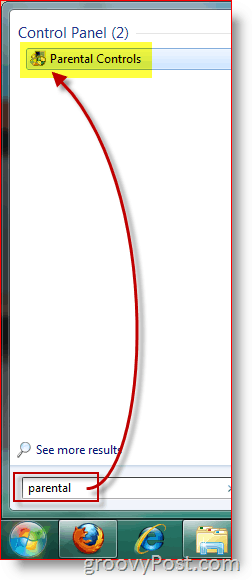
2. kettyenés a Felhasználó, akinek a szülői ellenőrzést kívánja érvényesíteni.
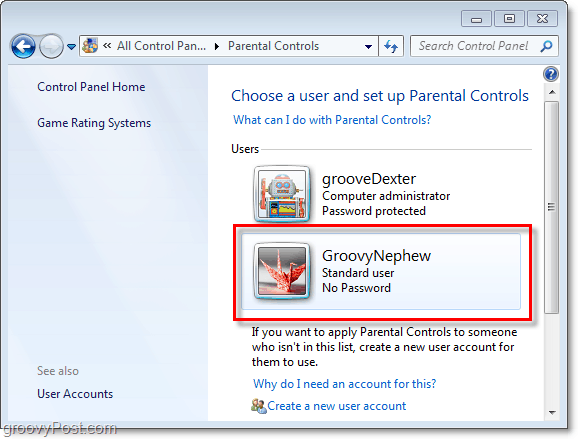
3. kettyenés az Be, érvényesítse az aktuális beállításokat választási lehetőség. Azután kettyenés Adott programok engedélyezése és blokkolása.
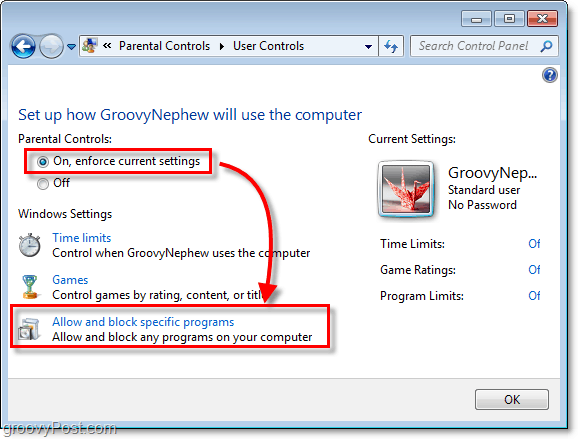
4. A beállítások módosítása előtt meg kell tennie kettyenés [Felhasználónév] csak az engedélyezett programokat használhatja. Figyelem, mivel a műsorlista betöltődik, akár egy-két percig is eltarthat. Alapértelmezés szerint az összes program ki lesz jelölve, azaz letiltják / blokkolják.
Valószínű, hogy valószínűleg csak néhány konkrét programot akar blokkolni. Ennek először a legegyszerűbb módja csattanó az Ellenőrizni mind gombra, hogy hozzáférést biztosítson az összes alkalmazáshoz. Ezután törölje a jelölést azokról az alkalmazásokról, amelyeket blokkolni szeretne / nem akar használni. kettyenésrendben a változtatások mentéséhez és a befejezéshez.
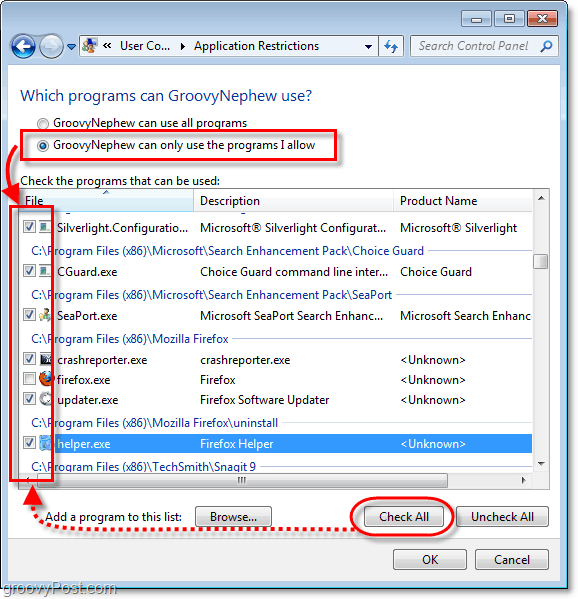
A szülői felügyelet a helyén van!
Az alábbi képernyőkép jelenik meg, amikor egy blokkolt alkalmazás elindul (egy korlátozott fiókkal).
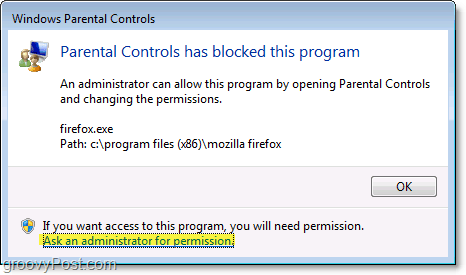
A Szülői felügyelet alján blokkolja a felugró ablakot, van egy gomb, amellyel Kérjen engedélyt a rendszergazdától. Ha a felhasználó Kattintások erre a gombra, akkor egy másik felbukkanó felszólítást kap rájuk, amely rendszergazdai jelszót kér. Amikor megadja az adminisztrátori jelszót, a felhasználó teljes hozzáférést kap az adott programhoz.
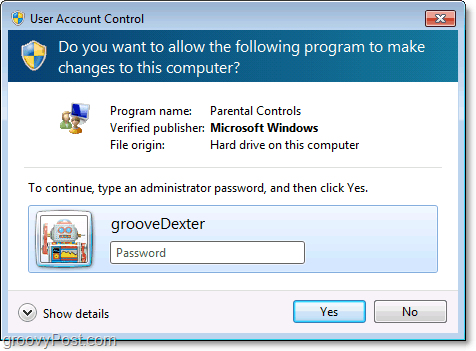
A barátok azt mondták, hogy ez nagyon hasznos, ha bezárja az internetes böngészőt, amikor távol vannak a házról.
Bár nem érintettem, további vezérlőelemek (lásd a 3. képernyőképet) engedélyezhetők, például bizonyos fiókokhoz a határidők. Nyugodtan játszhatsz vele és kommentálhatod tapasztalataidet / gondolataitokat / kérdéseidet!
Boldog blokkolás! (szegény gyerekek) :)



